
Kurangi kecerahan di malam hari atau cukup nikmati tampilan dramatis. Berikut adalah beberapa cara untuk mengaktifkan Mode Gelap di Mac Anda.
Mode Gelap menjadi semakin populer selama beberapa tahun terakhir. Ada sesuatu tentang tampilan yang dalam dan dramatis di layar Anda yang disukai orang. Baik itu lebih mudah dilihat atau hanya cara baru yang bagus untuk melihat aplikasi dan layar Anda, Mode Gelap kini menjadi fitur yang umum digunakan.
Anda dapat mengaktifkan Mode Gelap untuk aplikasi tertentu seperti OneNote dan Facebook. Anda dapat mengaktifkannya untuk perangkat seluler Anda seperti iPhone dan iPad. Jadi, tentu saja, Anda dapat menggunakan Mode Gelap di macOS seperti yang dapat Anda lakukan di Windows.
Di sini, kami akan menunjukkan cara mengaktifkan Mode Gelap di Mac Anda. Anda dapat menyalakannya secara manual kapan pun Anda sedang ingin atau menyalakannya secara otomatis pada waktu tertentu dalam sehari.
Aktifkan Mode Gelap Menggunakan Pusat Kontrol
Untuk cara super cepat mengaktifkan Mode Gelap, buka Pusat Kontrol di Mac Anda. Pilih Tampilan lalu klik Mode Gelap .
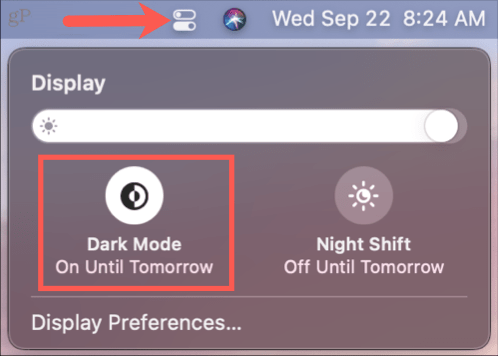
Anda dapat mematikan Mode Gelap kapan saja dari Pusat Kontrol dengan cara yang sama.
Aktifkan Mode Gelap Menggunakan Siri
Jika Anda terbiasa menggunakan Siri di Mac, itu cara lain untuk mengaktifkan Mode Gelap.
Apakah Anda mengucapkan permintaan Siri atau mengetiknya, minta Siri untuk “Aktifkan” atau “Aktifkan mode gelap”.
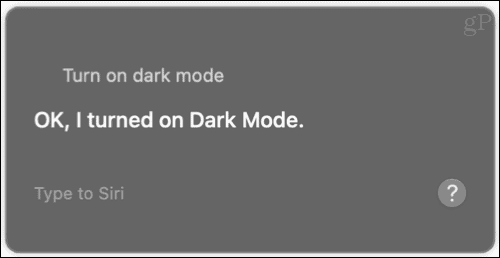
Dan seperti yang mungkin sudah Anda duga, Anda juga dapat menginstruksikan Siri untuk “Aktifkan” atau “Aktifkan mode lampu”.
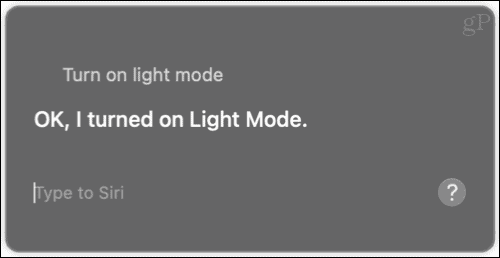
Aktifkan Mode Gelap Menggunakan Preferensi Sistem
Cara lain untuk mengaktifkan Mode Gelap ada di Preferensi Sistem Anda. Klik ikon System Preferences di Dock Anda atau ikon Apple > System Preferences dari bilah menu Anda.
Pilih Umum lalu pilih Gelap di sebelah Penampilan di bagian paling atas.
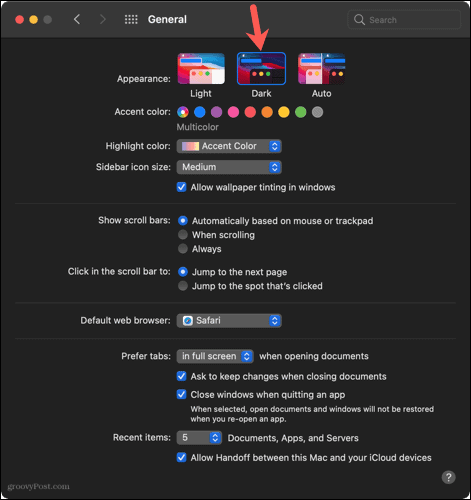
Anda dapat mematikan Mode Gelap di System Preferences Anda dengan mengikuti langkah yang sama dan memilih Light di sebelah Appearance.
Nyalakan Mode Gelap Secara Otomatis
Selain Terang dan Gelap, Anda akan melihat bahwa opsi Otomatis ada di bagian Umum Preferensi Sistem. Ini memungkinkan Anda untuk mengaktifkan Mode Gelap pada jadwal yang nyaman secara otomatis. Jika Anda memilih Otomatis, Anda kemudian dapat mengatur jadwal untuk Mode Gelap di pengaturan Night Shift.

Buka System Preferences > Displays dan klik tab Night Shift di bagian atas. Gunakan kotak tarik-turun di samping Jadwal untuk mengaktifkannya dari Matahari Terbenam hingga Matahari Terbit atau menyiapkan jadwal Kustom .
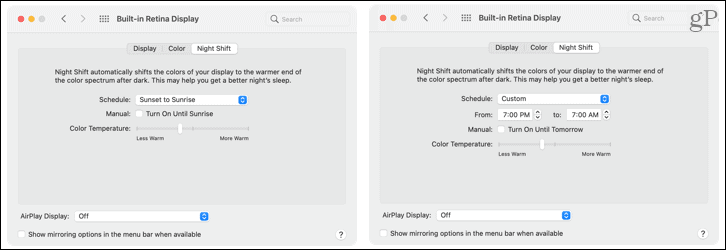
Perhatikan bahwa jadwal Anda akan berlaku untuk keduanya karena opsi Otomatis dan Pergeseran Malam saling terkait. Untuk informasi selengkapnya tentang fitur Night Shift, lihat cara kami menggunakan Night Shift di macOS.
Apakah Anda Akan Menggunakan Mode Gelap di Mac?
Mode Gelap di macOS memberi Anda cara mudah untuk menghilangkan kecerahan aplikasi, menu, Dock, dan elemen lain di komputer Anda, apakah Anda lebih suka menggunakannya saat matahari terbenam atau sepanjang waktu. Beri tahu kami pendapat Anda tentang penggunaan Mode Gelap di perangkat Anda.
Ingatlah bahwa tidak semua aplikasi Mac pihak ketiga mendukung Mode Gelap, ingatlah itu setelah Anda mengaktifkan Mode Gelap dan salah satu aplikasi Anda terlihat tidak beres. Fitur ini sudah ada cukup lama, sehingga semakin banyak aplikasi yang terus mendukung Mode Gelap dari waktu ke waktu.